Per non lasciare traccia nei browser dei siti che si stanno navigando occorre aprirli con una sessione di navigazione riservata. Per attivare questa opzione in Chrome si clicca sul menù in alto a destra e si sceglie Nuova finestra di navigazione in incognito. Su Edge invece si va sempre nel menù e si clicca su Nuova finestra InPrivate.
Se inavvertitamente abbiamo navigato in modo palese in pagine che ci possono creare imbarazzo, è consigliabile rimuovere dette pagine dall'archivio del browser. Infatti se digitiamo nel campo degli indirizzi dei caratteri che fanno parte degli URL di tali pagine, è possibile che vengano visualizzate nei suggerimenti dei browser.
In questo articolo vedremo appunto come rimuovere questi suggerimenti nel caso in cui il browser in oggetto venga usato anche da altre persone. Alla fine del post vedremo anche come risolvere la cosa in modo radicale con la cancellazione di tutti i suggerimenti attraverso l'eliminazione dei dati di navigazione in Chrome e Edge.
Essendo Chrome e Edge una evoluzione dello stesso progetto Chromium, la procedura per la eliminazione dei suggerimenti è praticamente la stessa per entrambi i browser. La eliminazione selettiva dei suggerimenti è da preferire a una cancellazione di tutti i dati quando si voglia mantenere la cronologia di navigazione.
Ho pubblicato sul mio Canale Youtube il tutorial che illustra come cancellare i suggerimenti imbarazzanti.
All'inizio vediamo come procedere in Chrome mentre in seguito mostrerò la stessa procedura su Edge.
ELIMINARE SUGGERIMENTI IMBARAZZANTI DA CHROME
Se siamo consapevoli di aver navigato pagine che ci possono creare imbarazzo, basterà digitare una parte del loro indirizzo. Chrome mostrerà sotto il campo degli URL gli indirizzi memorizzati con tali combinazioni di caratteri.
Digitando i tasti di freccia in giù

Il suggerimento selezionato assumerà uno sfondo più scuro e verrà mostrato con una barra celeste sulla sinistra.
Dopo la selezione, l'indirizzo verrà aggiunto al campo degli
URL del browser. Se andiamo su
Il suggerimento selezionato verrà immediatamente eliminato dagli archivi del browser e non comparirà più.
ELIMINARE SUGGERIMENTI IMBARAZZANTI DA EDGE
La procedura seguita in Chrome si può applicare anche a Microsoft Edge. Si digitano quindi dei caratteri che fanno parte dell'URL della pagina da eliminare che verrà mostrata nei suggerimenti. Se non si visualizzasse, digitiamo un numero superiore di caratteri per ridurre il numero di pagine che li contengono nel loro indirizzo.
Si naviga tra i suggerimenti con le frecce direzionali verso il basso

Sia su Chrome che su Edge, insieme ai suggerimenti di pagine già navigate, possono essere mostrate anche delle query di ricerca. Sono ricerche che non sono state effettuate da noi ma che hanno grandi volumi e che hanno tutte in comune la combinazione di caratteri che abbiamo digitato. Nello screenshot precedente ho digitato an.
I suggerimenti di ricerca verranno selezionati con le frecce direzionali ma non potranno essere eliminati in quanto sono nel database del motore di ricerca ma non nel nostro browser. Ricordo che su Edge il motore di ricerca predefinito è Bing ma si può passare a Google, come si evince anche dal precedente screenshot.
Per eliminare un suggerimento di ricerca, lo si seleziona con i tasti
direzionali, quindi si digita la stessa combinazione di tasti
ELIMINARE TUTTI I DATI DI NAVIGAZIONE SU CHROME
Per una pulizia di tutti i suggerimenti occorre eliminare la Cronologia e i dati di navigazione.
Per eliminarli da Chrome andiamo nel menù quindi su Impostazioni. Si scorre la pagina fino a Privacy e Sicurezza. Si clicca su Cancella dati di navigazione. Verrà aperta un popup in cui andare su Avanzate.
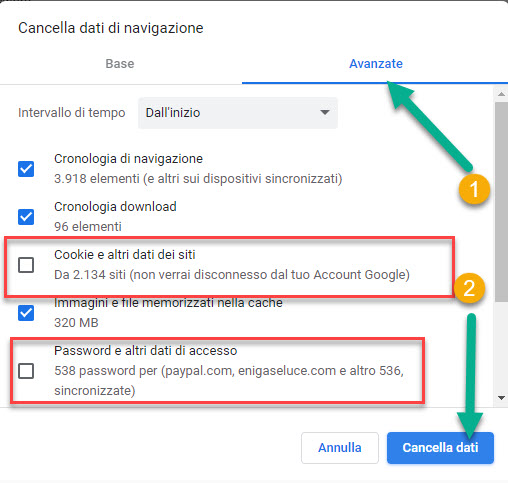
Meglio togliere la spunta a Cookie e Password per non dover effettuare nuovamente l'accesso a siti come Facebook, Twitter, Instagram, specie se si è attivata la verifica in due passaggi. Si va su Cancella Dati.
In Intervallo di tempo si può scegliere anche di eliminare i dati archiviati nell'ultima ora, nell'ultimo giorno, nell'ultima settimana, nelle ultime settimane o dall'inizio (di default). Dopo aver eliminato i dati, se si digitano dei caratteri nel campo degli indirizzi, visualizzeremo solo gli URL salvati nei Preferiti.
ELIMINARE TUTTI I DATI DI NAVIGAZIONE SU EDGE
Per una pulizia totale dei suggerimenti sul browser Edge, si clicca sul menù e si va su Impostazioni.
Nella colonna di sinistra si sceglie Privacy, ricerca e servizi. Si scorre la pagina verso il basso fino a trovare Cancella i dati di navigazione. Si clicca sul pulsante Scegli cosa cancellare per aprire un popup.

In alto si può scegliere l'intervallo di tempo, Tutto di default come in Chrome, e più in basso si mette la spunta a quello da eliminare. Anche su Edge è meglio togliere la spunta a Cookie e Password. Si va su Cancella Ora.
Dopo la cancellazione, se si digitano dei caratteri, verranno visualizzati come suggerimenti gli URL presenti nei Preferiti e le ricerche con più volumi che abbiano una corrispondenza con i caratteri che sono stati digitati.



Nessun commento :
Posta un commento
Non inserire link cliccabili altrimenti il commento verrà eliminato. Metti la spunta a Inviami notifiche per essere avvertito via email di nuovi commenti.
Info sulla Privacy